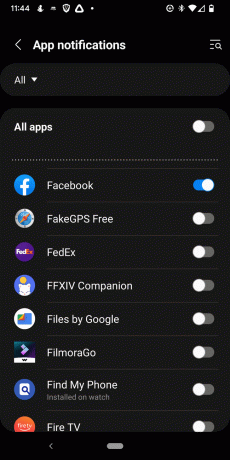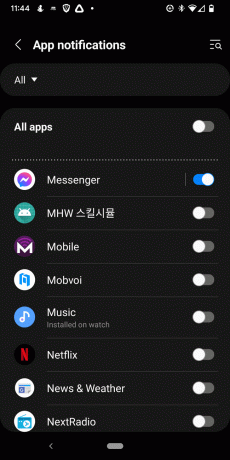サムスンギャラクシーウォッチにアプリを追加する方法
知っておくべきこと
- 電話で:を開きます Google Playストア > カテゴリ > アプリを見る > (任意の時計アプリ) > インストール.
- 時計で: 上にスワイプする > Google Playストア > 虫眼鏡 >選択 エントリー方法 >入力 アプリ 名前>タップ アプリ 検索結果で> インストール.
- 一部のアプリは時計で独立して実行され、その他のアプリはスマートフォンで設定する必要があります。
この記事では、Samsung GalaxyWatchにアプリを追加する方法について説明します。
Samsung Galaxy Watchでダウンロードできるアプリは何ですか?
互換性のあるアプリはSamsungGalaxyWatchにダウンロードできます。 これには、SpotifyやPandoraなどのメディアアプリ、メッセージングアプリ、生産性アプリなどが含まれます。 Galaxy Watchには、アプリのダウンロードとインストールに使用できるアプリストアが組み込まれています。または、 Google Playストア あなたのAndroid携帯電話で。
Galaxy Watchにアプリを追加するにはどうすればよいですか?
Galaxy Watchをセットアップして携帯電話に接続したら、携帯電話のGooglePlayストアからアプリを追加できます。 Google Playストアには、Wear OS、時計アプリ、時計の文字盤のセクションがあります。また、時計をターゲットデバイスとして選択して、検索を絞り込むこともできます。
接続されているAndroidスマートフォンのGooglePlayストアを使用してGalaxyWatchにアプリを追加する方法は次のとおりです。
時計がオンになっていて、スマートフォンに接続されていることを確認してください。
スマートフォンでGooglePlayストアを開きます。
タップ カテゴリ.
タップ アプリを見る.
-
追加するアプリをタップします。
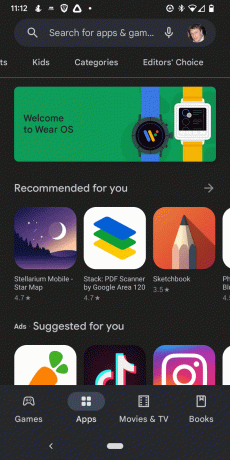
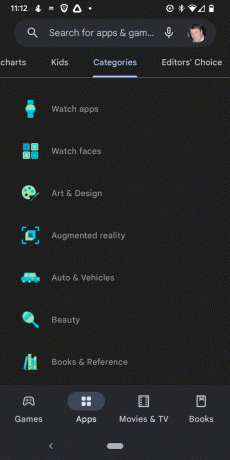
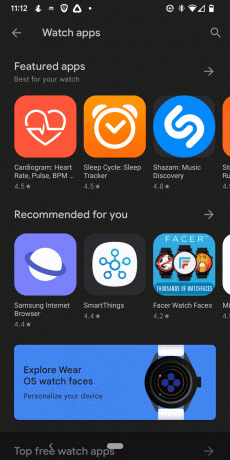
インストールボタンの右側にある下向き矢印をタップします。
-
まだチェックされていない場合は、時計の横にあるボックスをタップします。
一部のアプリは、時計で動作するように携帯電話にインストールする必要もあります。
タップ インストール.
-
アプリがインストールされるのを待ちます。
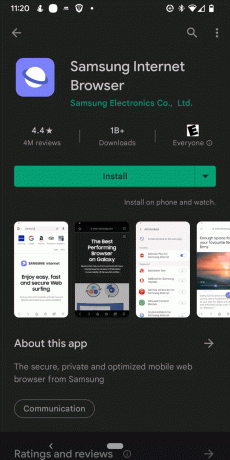
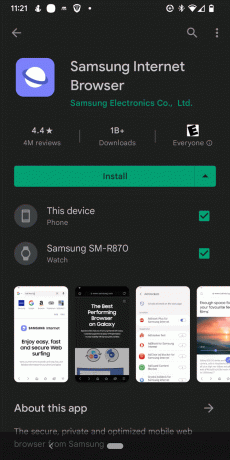
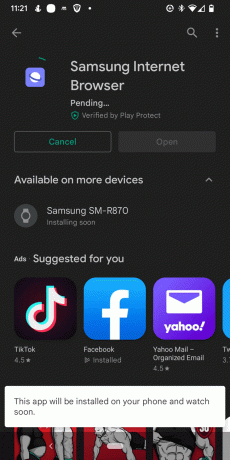
GalaxyWatchから直接アプリを追加する方法
スマートフォンのGooglePlayストアからアプリを入手するだけでなく、GalaxyWatchから直接GooglePlayストアにアクセスすることもできます。 Google Playストアは携帯電話でナビゲートして読むのが簡単ですが、必要な特定のアプリがわかっている場合は、時計に含まれているバージョンの方が高速です。 Google Playストアの時計バージョンでは、携帯電話に既にある互換性のあるアプリの時計バージョンをインストールすることもできます。
GalaxyWatchから直接アプリを追加する方法は次のとおりです。
-
メインのウォッチフェイスから上にスワイプして、アプリにアクセスします。

-
をタップします Google Playストア アイコン。
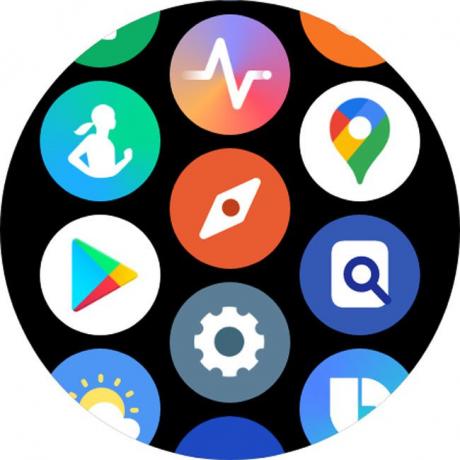
-
をタップします 虫眼鏡.
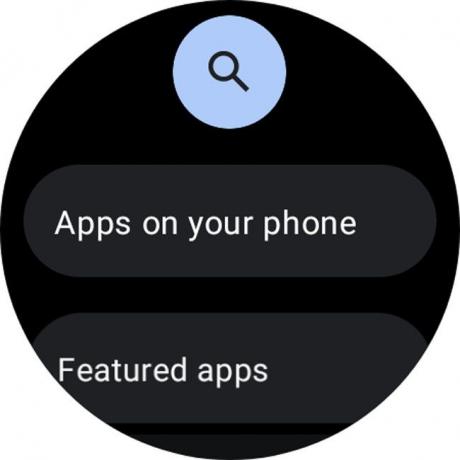
-
タップします 入力方式、つまり キーボード アイコン。
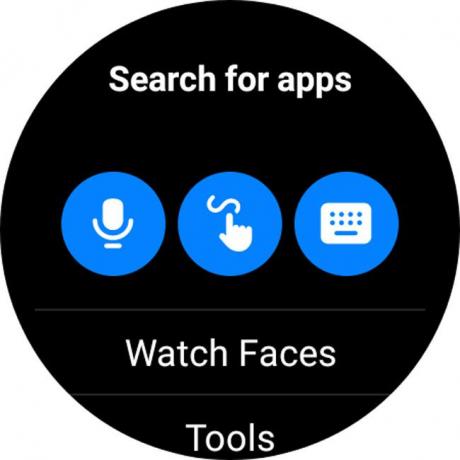
-
必要なアプリの名前を言う、書く、または入力します。
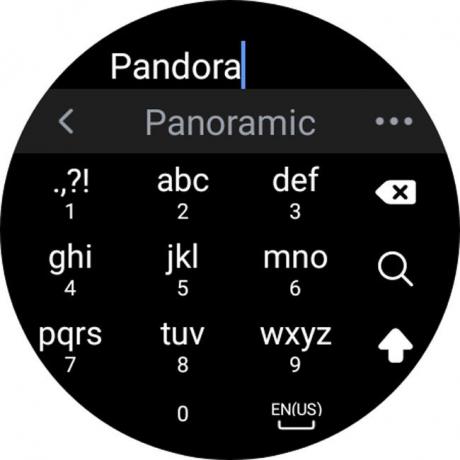
-
検索結果でアプリをタップします。
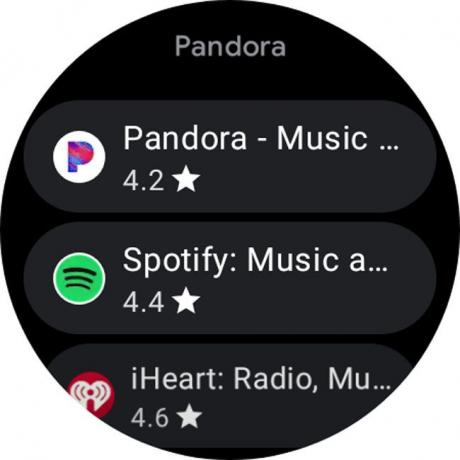
-
タップ インストール.
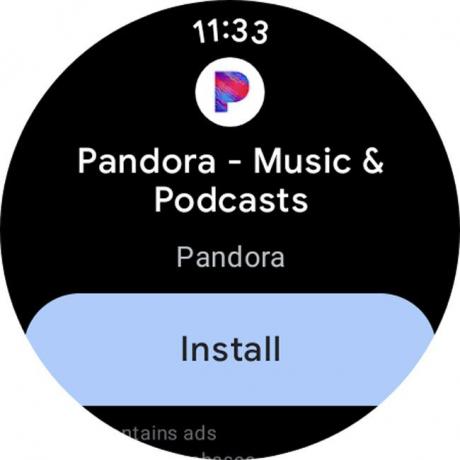
一部のアプリはすぐに使用できるようになりますが、他のアプリでは携帯電話でセットアッププロセスを完了するように求められます。
Galaxy Watchアプリに「すぐにインストール」と表示されるのはなぜですか?
スマートフォンのGooglePlayストアを使用して時計にアプリをインストールしようとして、「すぐにインストールします」というメッセージが表示されても消えない場合は、接続に問題がある可能性があります。 Bluetoothが有効になっていて、時計とスマートフォンが接続されていることを確認してください。 すべてが接続されている場合は、時計に強制的にインストールする必要があります。
GalaxyWatchアプリがすぐにインストールすると表示された場合の問題を解決する方法は次のとおりです。
-
開ける グーグルプレイ あなたの時計に。
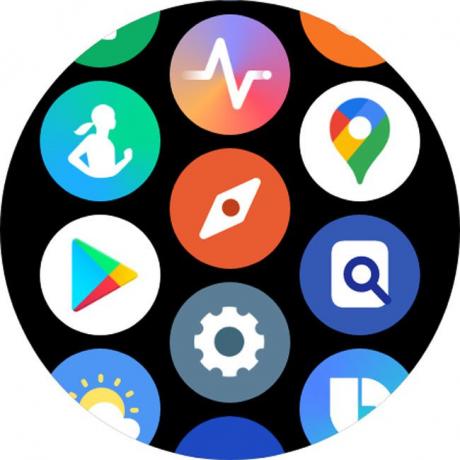
-
タップ お使いの携帯電話上のアプリ.
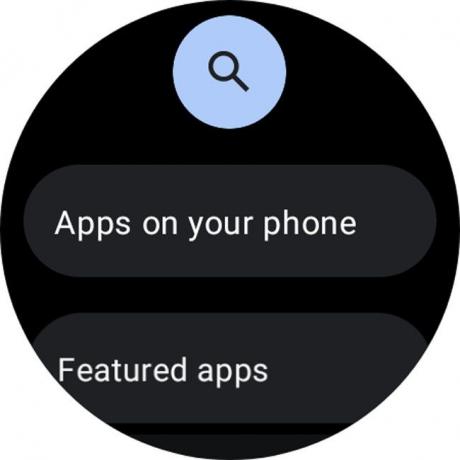
-
リストをスクロールして、インストールしようとしているアプリをタップします。
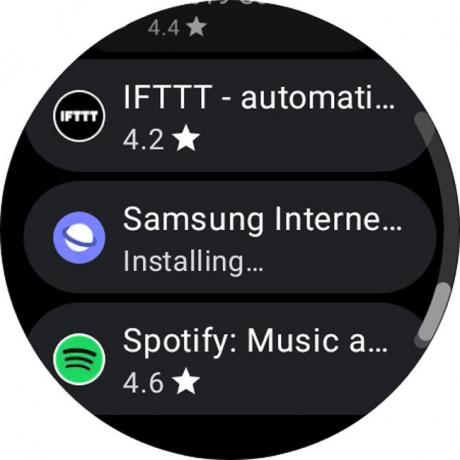
-
をタップします インストール 表示されている場合はボタン。
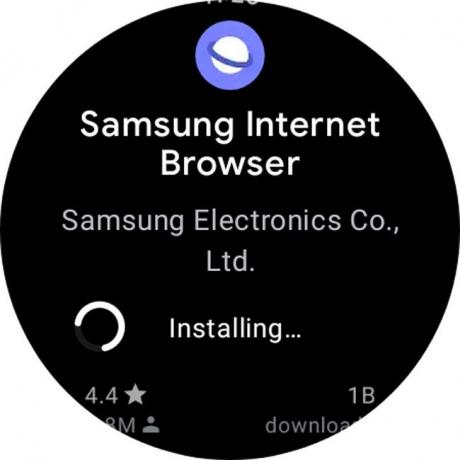
あなたが見たら ダウンロード また インストール メッセージは、時計がすでにアプリをダウンロードまたはインストールしていることを意味します。 待ち続けると、アプリは最終的に使用できるようになります。
FacebookをGalaxyWatchに配置できますか?
置くことはできません フェイスブック Galaxy Watchで、ただしFacebookと Facebookメッセンジャー あなたがそれらをあなたの電話にインストールしているならアプリ。
GalaxyWatchでFacebookとMessengerから通知を受け取る方法は次のとおりです。
スマートフォンでGalaxyウェアラブルアプリを開きます。
タップ 時計の設定.
-
タップ 通知.
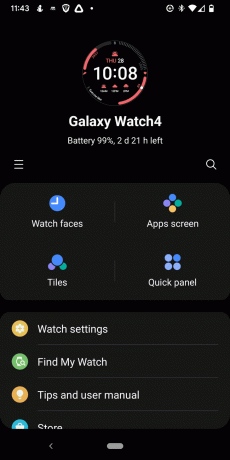
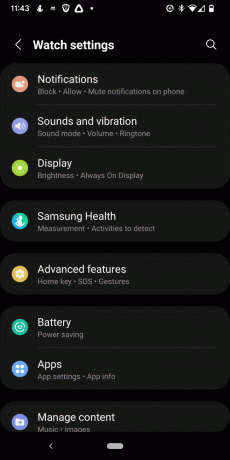
を有効にする フェイスブック トグル。
-
を有効にする メッセンジャー トグル。